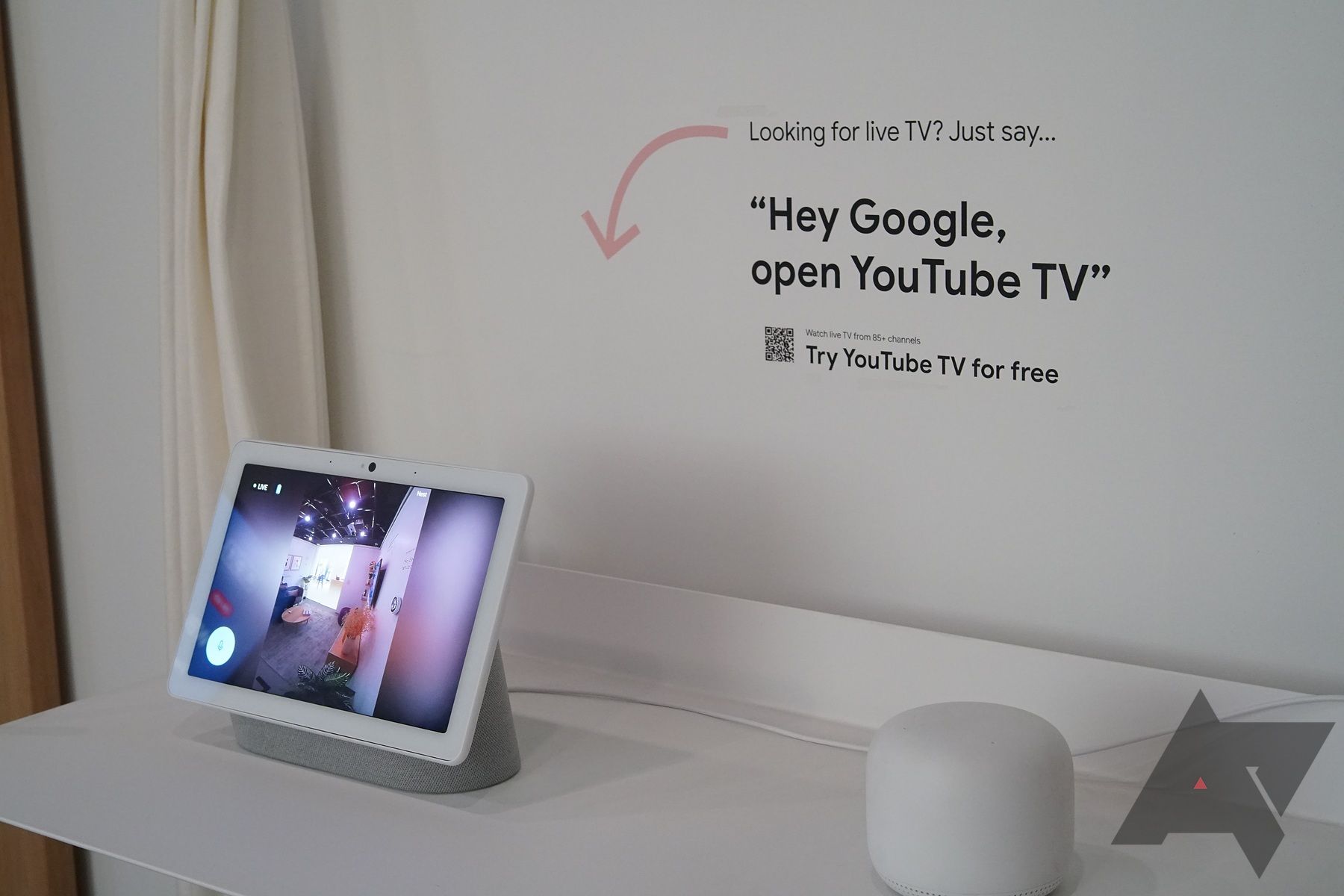Você pode transmitir mensagens se tiver pelo menos dois alto-falantes Google Home ou Nest em sua casa. Este recurso repete sua mensagem em todos os alto-falantes (ou em determinados), evitando que você grite mensagens em várias salas. Este recurso é compatível com todos os alto-falantes do Google Assistente. Você não precisa depender dos produtos Nest do Google para transmitir mensagens.
O comando da mensagem de difusão é simples, mas pode ser difícil fazê-lo funcionar corretamente na primeira vez. Mostramos como usar o recurso de transmissão do Google Assistente e evitar problemas comuns.
Qual é o recurso de transmissão do Google Assistente?
O recurso de transmissão do Google Assistente repete mensagens em dispositivos Google Home ou Nest conectados em sua casa. Você pode transmitir uma mensagem para todos os alto-falantes da casa, para uma sala específica ou para um dispositivo. Você não pode usar esse recurso para transmitir mensagens para dispositivos que não estejam conectados à mesma rede Wi-Fi.
Transmitir via Google Assistente é mais prático do que deixar mensagem em grupo familiar no WhatsApp ou Telegram. É uma maneira bacana de manter sua família atualizada sobre eventos importantes (como quando o jantar está pronto) sem pegar o telefone ou gritar pela casa.
Quando você transmite uma mensagem, os dispositivos receptores reproduzem um breve som de notificação antes de reproduzir sua mensagem.
Você não pode mais transmitir mensagens para seu grupo familiar do Google. Essa mudança aconteceu em 26 de janeiro de 2024.
Tudo que você precisa para transmitir mensagens com o Google Assistant
A transmissão de mensagens com o Google Assistente requer pelo menos dois alto-falantes. No entanto, existem mais alguns requisitos para transmitir mensagens com sucesso:
- Dois ou mais alto-falantes ou telas do Google Assistente. Podem ser dispositivos Google Nest ou qualquer alto-falante inteligente ou dispositivo que execute o Google Assistente.
- Os alto-falantes e monitores devem estar conectados à mesma rede Wi-Fi.
- Não perturbe e o tempo de inatividade devem estar desativados.
- Pelo menos uma conta do Google deve estar conectada a todos os alto-falantes.
- Seu dispositivo com Google Assistente executa a atualização mais recente.
Você também pode usar seu telefone para transmitir mensagens. Ele não precisa estar na mesma rede Wi-Fi dos seus dispositivos com Google Assistente para enviar mensagens (embora não as receba).
Qualquer pessoa (incluindo usuários do Voice Match e convidados) pode iniciar uma transmissão em dispositivos Google Nest.
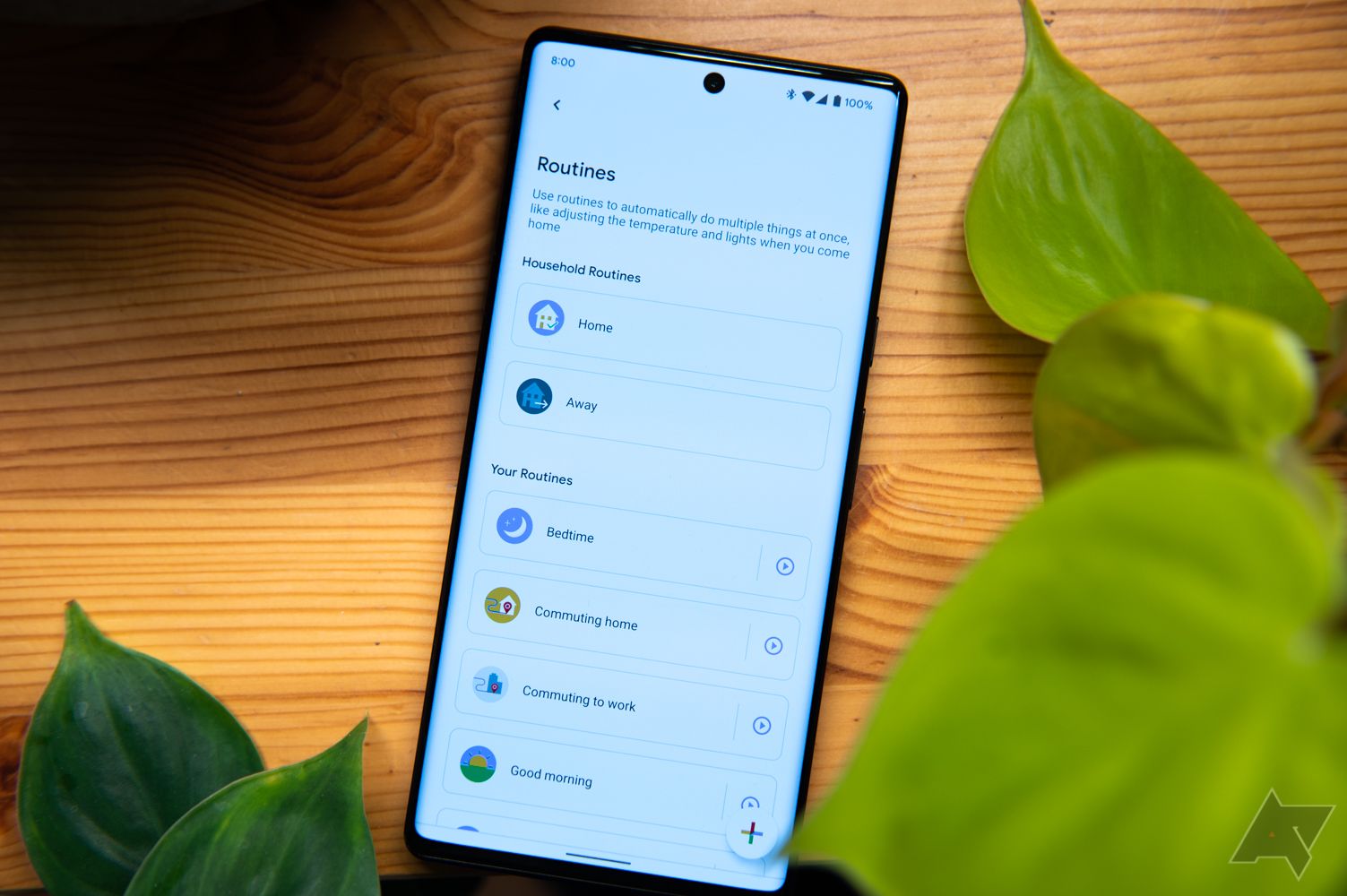
Dicas favoritas dos editores da AP para o Google Assistant
Essas rotinas podem ajudar seriamente sua vida cotidiana
Como transmitir uma mensagem em dispositivos com Google Assistente
Transmitir uma mensagem é tão simples quanto usar um comando de voz em seu telefone ou dispositivo Google Assistant.
Transmita uma mensagem para todos os dispositivos a partir de um telefone Android ou alto-falante do Google Assistente
- Diga “Ok Google” para ativar o Google Assistente em seu telefone Android ou alto-falante inteligente.
- Diga: “Transmitir (mensagem)”. Você pode dizer “Grite”, “Conte a todos” ou “Anuncie” em vez de “Transmitir”.
Ao usar seu telefone para transmitir uma mensagem, você pode acionar o Google Assistente deslizando o dedo no telefone em vez de dizer “Ei, Google”. Ative o Google Assistente (geralmente segurando o botão liga / desliga do telefone) e diga “Transmitir…” seguido da sua mensagem.

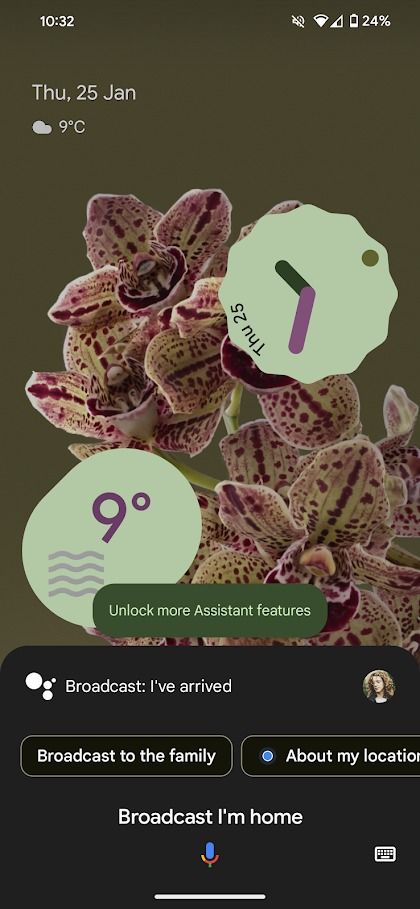
Transmita mensagens de um iPhone ou iPad
Você não estará totalmente sem sorte se usar um iPhone ou iPad. A integração não é tão perfeita quanto o Android. Ainda assim, o aplicativo Google Assistant no iPhone pode transmitir mensagens para alto-falantes ou monitores do Google Assistant.
- Baixe o Google Assistente no iPhone.
- Abrir Google Assistente e faça login com sua conta do Google no alto-falante inteligente Nest.
- Dê as permissões necessárias e toque no ícone de microfone no fundo.
- Diga “Transmitir uma mensagem” e compartilhe seu anúncio em todos os dispositivos Google Nest.
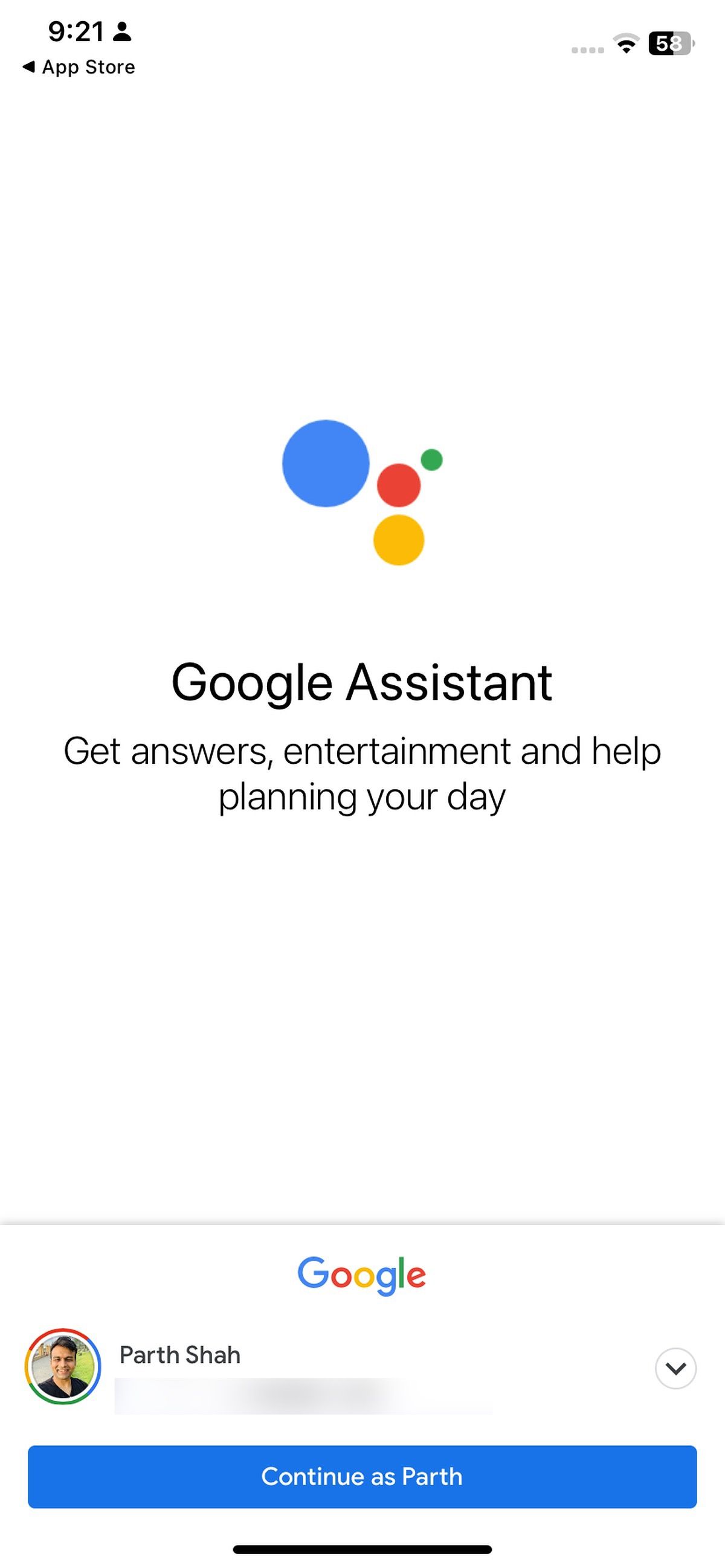
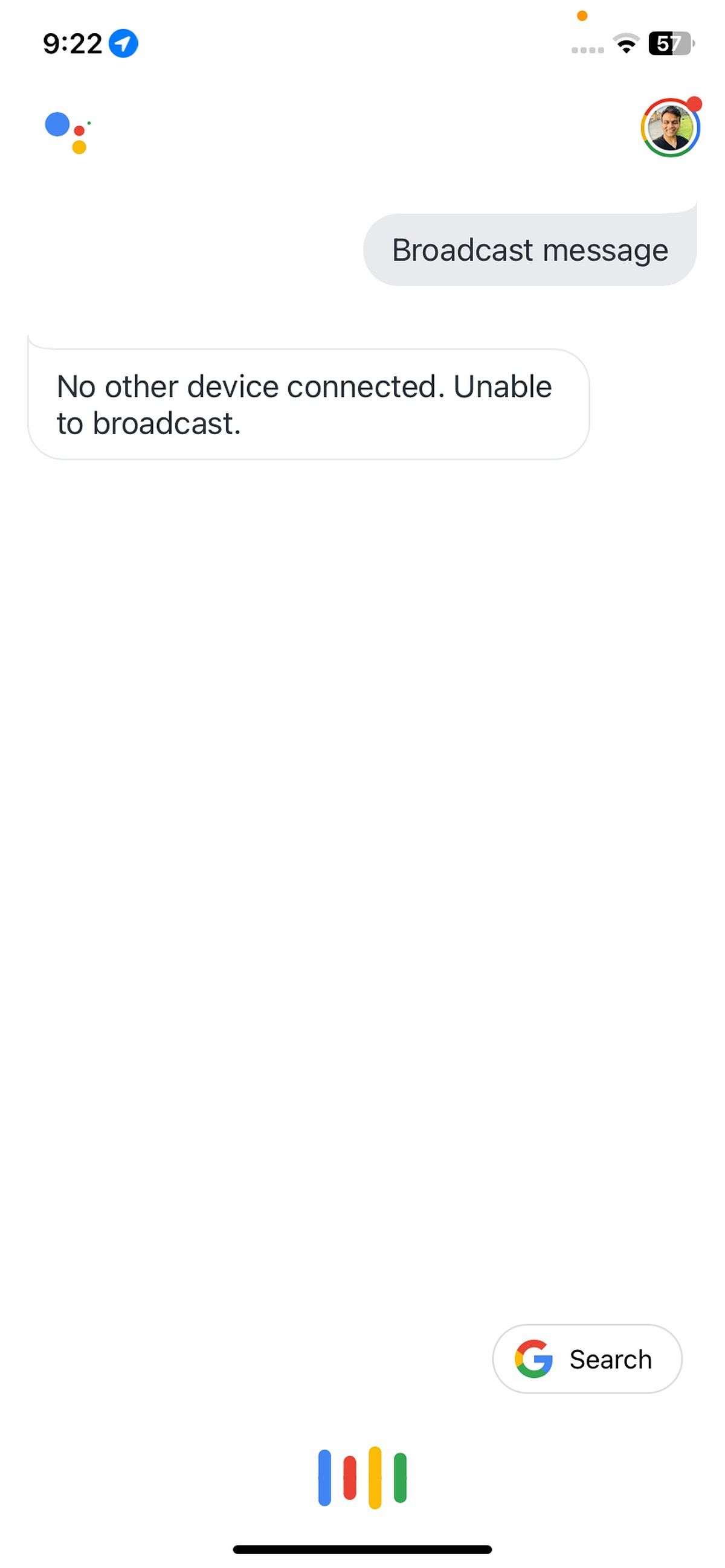
Apenas uma pessoa pode transmitir por vez.
Transmita uma mensagem para uma sala ou dispositivo específico
Você pode limitar a mensagem de transmissão a uma sala ou dispositivo específico. Veja como especificar onde deseja que a transmissão seja reproduzida:
- Abra o Aplicativo Google Home.
- Verifique quais dispositivos estão em quais salas.
- Anexe o nome do dispositivo ou da sala à sua mensagem de transmissão.
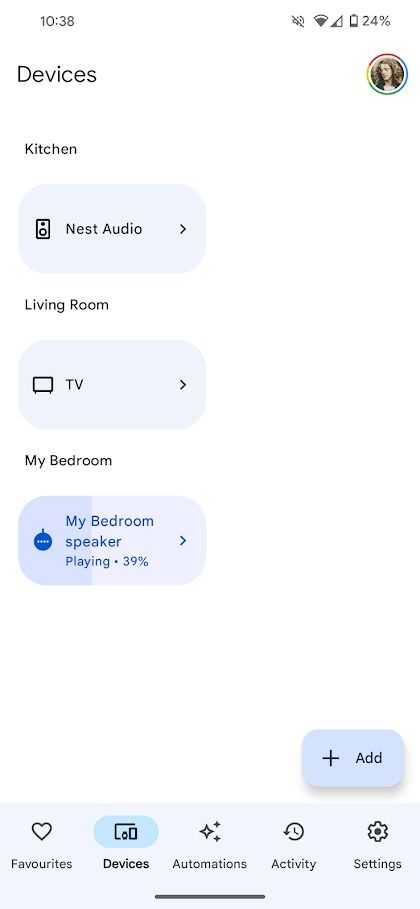
Por exemplo, se você quiser transmitir para o alto-falante Nest Mini na captura de tela acima, diga: “Ok Google, transmita para Meu quarto(mensagem)” ou “Ok Google, transmita para Alto-falante do meu quarto(mensagem).”
A transmissão para uma sala ou dispositivo específico só está disponível em inglês.
Como transmitir uma mensagem predefinida
O Google Assistente possui mensagens predefinidas salvas para transmissões comuns. Por exemplo, se você disser “Ok Google, transmita, estou em casa”, os alto-falantes do Google Assistente em sua casa dirão: “Olá, (nome) chegou”.
Outras mensagens predefinidas incluem:
- Acordar: “Acordem todos” ou “Hora de acordar”.
- Jantar: “O jantar está servido”, “O jantar está pronto”, “Toque a campainha do jantar”, “Hora do jantar” ou “É hora do jantar”.
- Hora de filme: “Hora do filme”, ”O filme está prestes a começar” ou “Vamos ao cinema”.
Uma lista completa de mensagens predefinidas e seus comandos pode ser encontrada na página de suporte do Google.
Como responder a uma transmissão
Você pode responder a uma transmissão para enviar uma mensagem ao dispositivo de transmissão. Diga “Ei, Google, responda (mensagem)” imediatamente após receber uma transmissão.
Se um dispositivo Android ou iPhone foi usado para enviar a mensagem original, a resposta aparece como uma notificação. Se você usar o Google Nest para anunciar uma mensagem, o dispositivo reproduzirá em voz alta a resposta do membro da família.
Ao responder a uma mensagem de transmissão, tenha cuidado com suas palavras, pois todos ao redor do dispositivo de transmissão ouvirão sua resposta.
O que fazer se as mensagens transmitidas não funcionarem no Google Assistente ou nos dispositivos domésticos
Se o Google Assistente não transmitir sua mensagem em outros dispositivos inteligentes, siga as etapas abaixo para solucionar o problema:
- Certifique-se de que todos os alto-falantes inteligentes do Google estejam ativos e conectados a uma fonte de energia. Verifique os dispositivos do app Google Home no seu telefone.
- Reinicie o Google Nest. Desligue a fonte de alimentação e ligue-a novamente para ativá-la.
- Desligue o Bem-estar Digital no seu telefone. O sistema pode restringir a função de transmissão devido ao tempo de inatividade.
- Conecte todos os alto-falantes e monitores inteligentes à mesma rede Wi-Fi.
- Desative o Não perturbe.
- Desative o modo hora de dormir em seu telefone Android.
- Atualize a versão do firmware do seu alto-falante ou monitor. Ele deve ser executado em 1.39154941 ou posterior.
Mantenha seus familiares informados
Outra forma de usar transmissões é através de Rotinas. Esta é uma ferramenta útil se você deseja automatizar a transmissão de mensagens.